Sebagian dari Anda mungkin masih belum memahami bagaimana cara melihat bluetooth di laptop. Padahal keberadaan fitur tersebut sangat penting. Terutama untuk menghubungkan satu perangkat dengan lainnya. Termasuk ketika ingin menerima atau mengirimkan file secara mudah dan praktis.
Beberapa Cara Melihat Bluetooth di Laptop

Bluetooth merupakan salah satu fitur yang tidak hanya tersedia pada ponsel saja. Akan tetapi, Anda juga bisa menggunakannya di perangkat lain seperti laptop hingga PC sekalipun. Jika sudah tahu tentang Cara Cek Type Laptop, maka pastikan menyimak langkahnya di bawah ini:
1. Melihat di Device Manager

Apabila Anda ingin melihat dan menemukan fitur bluetooth pada laptop, maka langkah ini dapat memanfaatkan Device Manager. Terlebih langkah-langkahnya pun sangat mudah. Cukup buka saja bagian menu tersebut kemudian lihat di bagiannya. Tentu akan mendapatkannya langsung secara cepat.
Jika bluetoothnya terlihat akan tetapi belum aktif, Anda bisa langsung klik kanan. Setelah itu, langsung saja tekan menu enable agar bisa menyalakan fitur ini. Sedangkan menu disable berarti menonaktifkan bluetooth sehingga pastikan menggunakannya sesuai kebutuhan masing-masing.
2. Melihat Tombol Fn + Icon Bluetooth pada Keyboard

Kebanyakan tipe laptop umumnya sudah memiliki teknologi bluetooth yang dibuilt-in. Dengan begitu, Anda dapat melihat sekaligus mengaktifkannya melalui langkah-langkah sederhana. Tepatnya yaitu memakai tombol Fn diikuti dengan F1 sampai dengan F12.
Akan tetapi Anda perlu melihat icon bluetooth mana yang ada di tombol F1 hingga F12 sehingga cukup gunakan salah satunya saja. Terlebih, pada setiap merek umumnya memiliki letak berbeda-beda. Tentu tidak dapat menjadi acuan tersendiri. Pastikan melihatnya langsung pada laptop masing-masing.
3. Melihat di Menu Setting

Apabila Anda ingin melihat bluetooth di laptop, maka penting untuk mengaktifkannya terlebih dahulu. Salah satunya yaitu melalui menu Setting atau Pengaturan. Langkah-langkahnya pun terbilang sangat sederhana. Pastikan langsung menyimak ulasan lengkapnya pada tutorial di bawah ini:
- Siapkan laptop
- Langkah ini umumnya tidak memerlukan jaringan internet
- Masuk ke menu Windows
- Kemudian pilih menu Settings
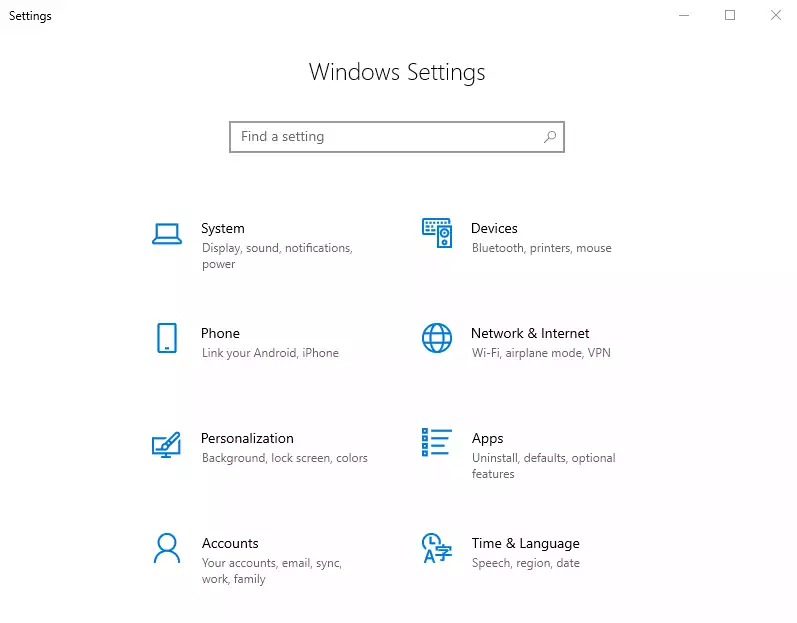
- Setelah itu ketuk opsi Device
- Langsung saja pilih menu Bluetooth & other devices
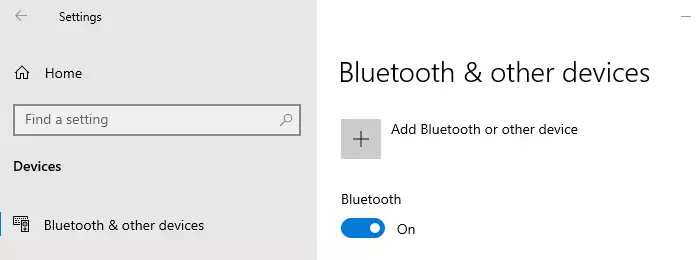
- Nantinya akan ada menu untuk on dan off
- Apabila ingin menyalakannya maka geser ke salah satu arah
- Jika sudah berhasil menyalakannya maka bisa menghubungkan perangkat lain
- Selesai
4. Memakai Dongle USB Bluetooth

Jarang yang menyadari bahwa sebenarnya tidak semua tipe laptop terpasang oleh bluetooth built-in. Oleh sebab itu, tidak heran jika tidak tersedia ikonnya. Baik itu pada tombol F1 sampai dengan F12 pada keyboard perangkat masing-masing. Lalu, bagaimana apabila ingin menggunakan fitur satu ini?
Agar bisa memakainya, maka sangat penting bagi Anda untuk memasangnya terlebih dahulu. Salah satu caranya yaitu dengan memanfaatkan dongle USB bluetooth. Kemudian colokkan ke port USB supaya berfungsi. Bentuknya sendiri memang cukup menyerupai flashdisk hanya saja sudah lengkap dengan antena receiver.
5. Menginstall Driver Bluetooth
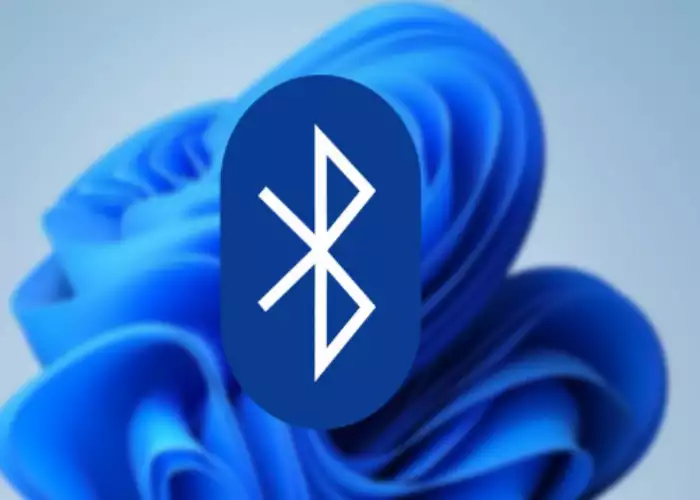
Jika ingin mencoba cara lainnya, maka tidak ada salahnya untuk menginstall driver bluetooth. Pasalnya, apabila melakukan langkah-langkah di atas masih juga belum terlihat fiturnya maka bisa jadi perangkat laptopnya memang belum terpasang oleh driver bluetooth itu sendiri.
Oleh sebab itu, apabila ingin menjalankannya sangat penting bagi Anda untuk memasang driver bluetoothnya terlebih dahulu. Proses pemasangan ini sendiri dapat dilakukan dengan mengunduhnya di internet. Akan tetapi pastikan menyesuaikannya terlebih dahulu berdasarkan tipe bluetoothnya sendiri.
6. Mengupdate Driver Bluetooth

Apabila driver bluetooth sudah terpasang di perangkat akan tetapi tidak dapat aktif, hal ini umumnya karena Anda hanya memiliki versi lamanya saja. Oleh karena itu, penting untuk melakukan pembaruan terlebih dahulu agar fitur ini dapat berfungsi seperti biasanya sesuai kebutuhan penggunaan.
Setelah berhasil memperbaruinya, maka Anda bisa mencoba menggunakan layanan bluetooth tersebut secara normal. Tentu langkah ini sangat efektif untuk menambahkannya ke dalam perangkat laptop sehingga sewaktu-waktu bisa mengaktifkannya saat memerlukan.
Itu tadi informasi lengkap mengenai beberapa cara melihat bluetooth di laptop. Sangat penting bagi Anda untuk mencoba melakukannya satu per satu dahulu. Pasalnya, kebanyakan perangkat umumnya sudah memiliki fitur tersebut sehingga untuk mengeceknya pun merupakan langkah yang sangat mudah.

Leave a Reply